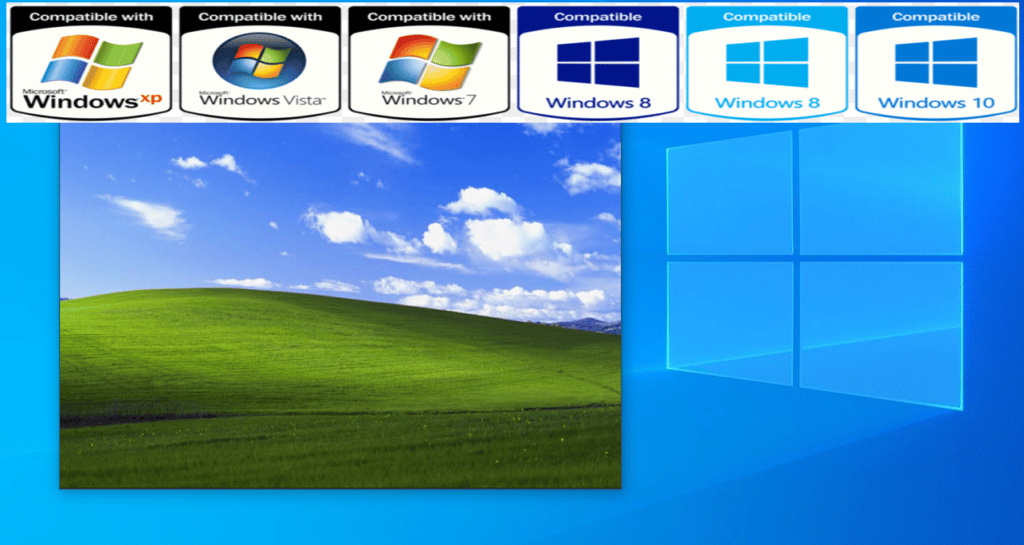Hace unos días tuvimos la necesidad de actualizar un equipo con Windows XP y se requería que se llevara a Windows 10 o el sistema más actual que se pudiera, pero sin perder las configuraciones y los programas instalados al menos uno que no se tenía las licencias y que hace ya varios años se había comprado, pero como el tiempo paso el proveedor ya no estaba accesible, previamente realizamos pruebas para ver si podíamos migrar solo el programa a Windows 10 pero no se tubo éxito, lo cual nos planteó la necesidad de actualizar el sistema con todo lo que tenía instalado.
¿Como actualizar Windows XP a Windows 10?
En este artículo les compartiré la experiencia de como logramos pasar de xp a w10 sin perder las configuraciones de los programas y los archivos, cabe mencionar que no realizamos ninguna instalación en limpio todo fueron actualizaciones hasta llegar al Windows 10.
Necesitarás:
El ISO de los sistemas operativos Windows vista, Windows 7, Windows 10 y sus respectivos seriales de instalación si lo requiere
Este es el orden de actualización de xp a w10
1- Windows XP
2- Windows Vista
3- Windows 7
4- Windows 10
Primero preparar Windows XP para Windows Vista
Lo primero que necesitábamos era saber que todo funcionaba en xp por ellos vimos algunas pruebas como saben Windows xp ya no recibe actualizaciones pero ya que es un sistema operativo que se mantuvo mucho tiempo es muy fácil descargar las actualizaciones de páginas que comparten los services pack de xp asi como de otras versiones de Windows, comento esto porque lo primero que nos encontramos fue que al querer pasar de Windows xp a Windows vista nos solicitaba para empezar que xp tuviera el services pack 1 , 2 y 3 instalados en el equipo, después al querer pasar de Windows xp a Windows vista debimos buscar el iso compatible para la actualizacion ya que tienes que toner en cuenta que debe ser el mismo idioma del sistema xp y la arquitectura esto es si el xp era de 32bits que es lo mas probable debes utilizar el ISO de Windows vista de 32 bits caso contrario si xp era de 64 bits, esto aplicara con las demás actualizaciones debe ser igual.
Lo conseguimos después de encontrar el sistema operativo Windows vista de idioma ingles y arquitectura 32 bits en nuestro caso también debimos buscar la versión completa del sistema Windows vista solo ese ISO nos permitió la opción de actualizar el sistema para ello solo colocamos Windows vista en una usb y iniciado el sistema Windows xp lo ejecutamos como una actualización lo cual después de varios minutos casi 1 hora se actualizó es normal que en este proceso tome tiempo debes dejar que termine no te desesperes.
Windows vista funciona?
Ya teníamos el Windows vista y la configuración seguía intacta además de los programas en especial ese que tanto queríamos que se mantuviera continuaba activo, con lo que nos encontramos en Windows vista solo fue con algunas incompatibilidades de los drivers, ya que tuvimos que reinstalar el driver de internet para poder proseguir con el sistema, después de hacer pruebas notamos que todo parecía bien así que decidimos pasar al siguiente paso actualizar a Windows 7
Para poder actualizar a Windows 7 tuvimos que instalar los services pack de Windows vista igual que en xp, después nos permitió ejecutar la ISO de Windows 7 que guardamos en la USB, pero no dejo que instaláramos cualquier versión en nuestro caso solo nos dejó actualizar a Windows 7 ultimate en versión ingles y 32 bits esto último porque esa era la arquitectura del sistema desde xp.
También al momento de actualizar nos presentó una advertencia que algunos programas podrían no funcionar después de la actualización, pero que las configuraciones y archivos estarían intactos además de los programas que si fueran compatibles, así que después de cruzar los dedos procedimos a la actualización de igual manera tomo tiempo, pero al final vimos iniciar Windows 7 ultimate.
Windows 7 la verdad antes de windows 10
Ya teníamos Windows 7 ultimate instalado y funcionando con todas las configuraciones y programas de XP todo parecía bien esta vez algunos drivers al igual que el de red estaban funcionando y el programa que queríamos mantener seguía activo, notamos que las carpetas de red ya no estaban las tuvimos que volver a colocar en el equipo, también los permisos de red debimos activarlos otra vez, algo que olvide mencionar antes es que para pasar de Windows xp a vista y a 7 tuvimos que ingresar una contraseña de instalación diferente en cada paso no acepto la misma contraseña al cambiar de sistema operativo.
Ya con Windows 7 nos sentíamos muy animados para pasar a Windows 10 todo iba viento en popa, pero nos encontraríamos con algunas complicaciones en el proceso, para empezar notamos que el Windows no parecía que estuviera activado nos decía que la licencia no era original usamos algunas claves y nada entonces procedimos a usar un activador para proceder con la actualización, también intentamos usar el proceso que Windows 10 permite para actualizar de Windows 7 a 10 que es la herramienta gratuita de Microsoft para la actualización y no nos funcionó en ninguna versión anteriormente podríamos elegir la versión del sistema como 23 o 64 bits y continuar, pero actualmente la herramienta solo esta disponible para 64 bits lo cual no pudimos usar en esta versión de Windows 7 ultimate 32 bits.
Entonces comenzamos a buscar la ISO compatible para la actualización, primero descargamos la ISO de Windows 10 de la página oficial de Microsoft, pero esta versión pro no nos funcionó ya que al momento de querer usar para solo actualizar y no como una instalación limpia no lo teníamos activo solo dejaba borrar e instalar así que no nos convenía esa opción entonces optamos por buscar en la red alguna ISO que tuviera todas o la mayoría de las versiones de Windows 10 para ir probando cuál nos permitirá hacerlo, al final pudimos encontrarla y la única versión que dejo actualizar fue la de Windows 10 Enterprice, esta versión acepto la licencia y nos dejó usar la opción de actualización, recuerda que para esto debimos tener la ISO en una USB y ejecutarla en el sistema porque cuando la ejecutamos desde la BIOS solo permitía instalación de cero en todos los caso antes mencionados.
Entonces procedimos con la actualización, en esta parte nos mostró una advertencia, al igual que en Windows 7 que algunos programas podrían no funcionar, pero esta vez también nos dio una lista de programas que debíamos desinstalar primero para poder continuar la actualización, en nuestro caso solo fue nero spress la versión que teníamos después de desinstalar nos dejó continuar con la actualización de Windows 7 a Windows 10
Windows 10 lo ultimo pero seguro!
Windows XP a Windows 10 fue posible en este caso! Se logró el cometido después de un rato talvez unos 50 minutos o más el proceso de actualización termino y vimos como Windows 10 se hacía presente en un equipo que había tenido Windows xp, lo primero que realizamos fue revisar el programa que necesitábamos estuviera activo y así fue seguía en funcionamiento, así que procedimos como segunda cosa cambiar el disco a un equipo más nuevo en este caso a un i5 el cual intentamos antes usar con este disco, pero sin éxito hasta que ya estuvo Windows 10 nos permitió usarlo, todo esto debe haber sido por los drivers y las incompatibilidades de los otros sistemas, pero como Windows 10 ya es muy actual funciono muy bien.
Notamos que en la unidad C nos había creado una carpeta muy conocida llamada Windows.old, pero solo contenía algunas cosas del sistema anterior, pero nada de información ni los programas estos se mantenían en Windows 10.
También restablecimos las configuraciones de red, ya que no se pasaron de Windows 7, todo lo demás parece estar bien, descargamos actualizaciones y esto corrió de maravilla.
En nuestra experiencia este proceso fue interesante y divertido, logramos el cometido de pasar Windows XP a Windows 10 con todo, sus configuraciones, programas en su mayoría; los programas excepto uno, claro que los demás solo algunos tuvimos que actualizarlos para poder usarlos como el de PDF, navegadores etc, pero no perdimos nada de lo que nos interesaba en nuestro caso.
Preguntas? Comenta estoy para ayudarte